

La aplicación [Medida] de PRISMAcolor Manager le ayuda a realizar las mediciones del color.
El proceso de medición consta de los siguientes pasos:
Seleccionar el diagrama de prueba.
El diagrama de prueba determina el flujo de trabajo de medición.
En el campo [Método de selección de prueba]:
Seleccione [Manual] para seguir los pasos del flujo de trabajo de descarga e impresión.
Seleccione [Código de identificación corto] para seguir pasos del flujo de trabajo de banda de control de color externo.
Preparar el dispositivo de medición.
Medir las muestras de color.
Cargar los resultados de la medición en PRISMAcolor Manager.
Las mediciones se realizan con la ayuda de PRISMAcolor Manager cloud connector. PRISMAcolor Manager cloud connector facilita la conexión entre el dispositivo de medición y PRISMAcolor Manager. PRISMAcolor Manager cloud connector debe instalarse en la estación de trabajo y se ejecuta como un proceso en segundo plano.
La primera vez que inicie la medición, si no ha instalado PRISMAcolor Manager cloud connector, aparecerá una nueva ventana. Se le pedirá que descargue PRISMAcolor Manager cloud connector para su sistema operativo.
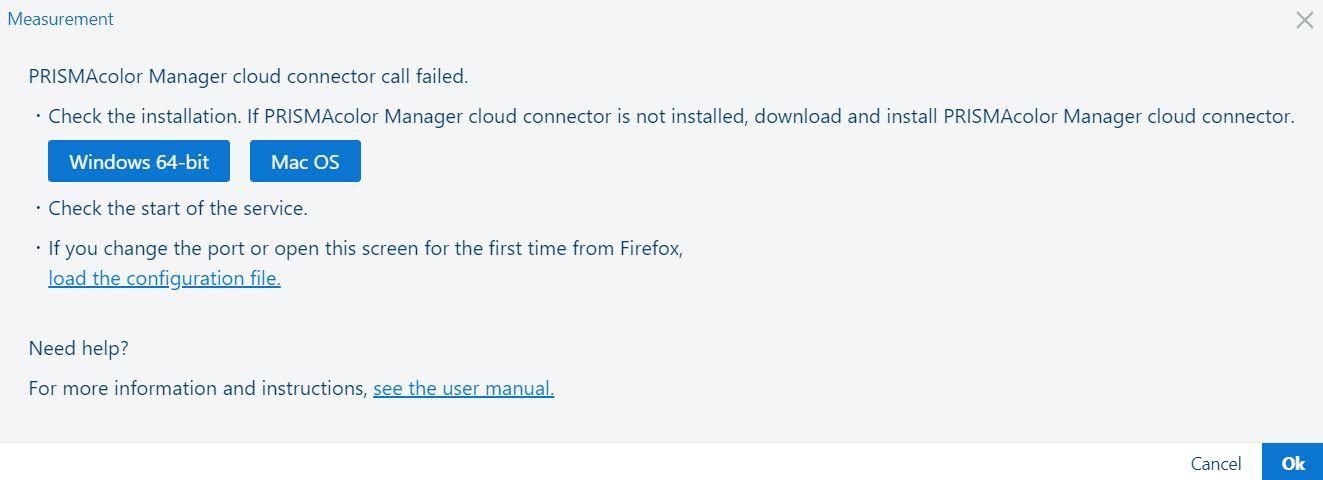 DescargarPRISMAcolor Manager cloud connector
DescargarPRISMAcolor Manager cloud connector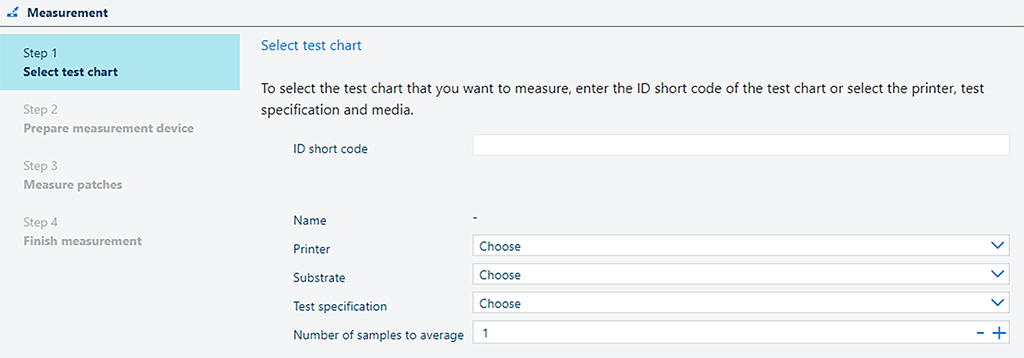 Paso 1: Seleccionar diagrama de prueba
Paso 1: Seleccionar diagrama de pruebaLa forma en que se seleccione el gráfico dependerá de si ha iniciado la impresión del diagrama de prueba en PRISMAcolor Manager (flujo de trabajo de descarga e impresión) o fuera de PRISMAcolor Manager (flujo de trabajo de banda de control de color externa).
Descargar e imprimir :
Si utiliza el flujo de trabajo de descarga e impresión, introduzca el código identificación corto del diagrama de prueba. Encontrará el código de identificación corto en el diagrama de prueba.
Pulse [Intro]. Los otros campos (impresora, sustrato, especificación de prueba) se rellenarán automáticamente.
Si introduce un código de identificación corto, ya no podrá utilizar otros campos porque, en este caso, el flujo de trabajo de descarga e impresión se elije de forma implícita.
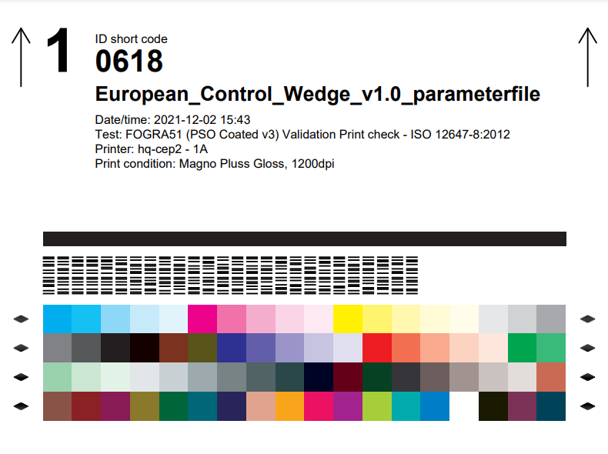 Diagrama de prueba con un código de identificación corto
Diagrama de prueba con un código de identificación cortoBanda de control de color externa:
El flujo de trabajo de "Banda de control de color externa" se puede utilizar si una de las bandas de control de color compatibles ya está disponible en la impresora. Por ejemplo, una banda de control de color puede formar parte de un trabajo de prueba estándar o imprimirse en el borde de una hoja de un trabajo de impresión normal.
Si utiliza el flujo de trabajo de la banda de control de color externa, seleccione manualmente la impresora, el sustrato, la especificación de prueba y el número de muestras de media.
Cuanto mayor sea el número de muestras de media, más exactos son los resultados de la validación. Se recomienda encarecidamente aumentar el número de muestras para la verificación G7®.
El flujo de trabajo de banda de control de color externa está disponible para las bandas de control de color de i1Proy i1iSis:
Fogra Media Wedge CMYK V3.0a
Idealliance ISO 12647-7 Control Wedge 2013
Japan Color control strip Ver 1.0
G7 Verifier
Cuando seleccione el diagrama de prueba, haga clic en el botón [Iniciar medición].
El dispositivo de medición debe calibrarse antes de poder medir el diagrama de prueba. Para calibrar el dispositivo, realice estos pasos:
Seleccione el dispositivo de medición. En caso de que se conecten varios dispositivos de medición, seleccione el dispositivo de medición que desea utilizar.
Los dispositivos de medición compatibles son:
X-Rite i1Pro 2;
X-Rite i1Pro 3;
X-Rite i1iSis 1 XL e i1iSis 1 estándar;
X-Rite i1iSis 2 XL e i1iSis 2 estándar.
PRISMAcolor Manager solo muestra dispositivos de medición que coinciden con el diagrama de prueba impreso.
Siga las instrucciones de la pantalla para calibrar el dispositivo de medición.
Las instrucciones varían en función del dispositivo de medición conectado.
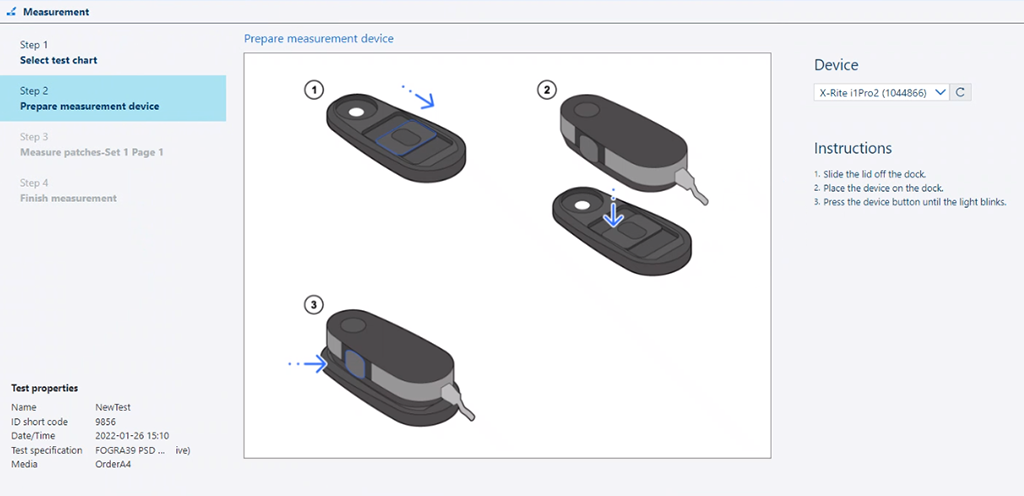 Paso 2: Preparar el dispositivo de medición
Paso 2: Preparar el dispositivo de mediciónDespués de calibrar el dispositivo de medición correctamente, puede continuar con el siguiente paso.
Si está utilizando i1Pro como dispositivo de medición, también encontrará instrucciones sobre cómo preparar el panel de referencia para realizar la medición.
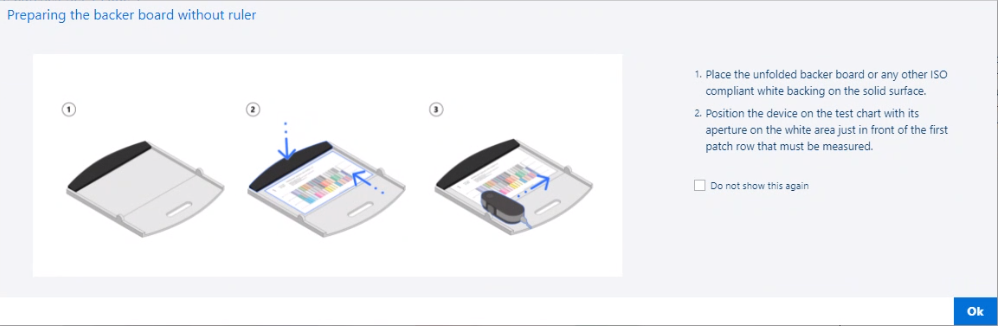 Preparar el panel de referencia
Preparar el panel de referenciaEl procedimiento para medir las muestras de color varía en función del dispositivo de medición conectado y la especificación de prueba. Siga las instrucciones de la pantalla para realizar la medición correctamente.
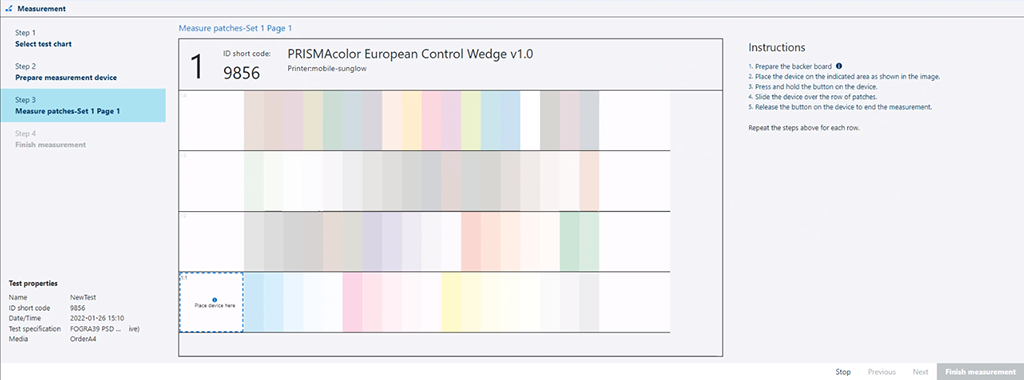 Paso 3: Medir los parches
Paso 3: Medir los parchesPRISMAcolor Manager proporciona información visual sobre el progreso de la medición. Se ofrecen los siguientes tipos de comentarios:
La fila que se está midiendo aparece resaltada.
Si la fila se mide correctamente, aparece una marca de verificación verde en el lado izquierdo de esta fila. También puede ver un mensaje en la esquina inferior derecha acerca de que la medición se ha realizado correctamente.
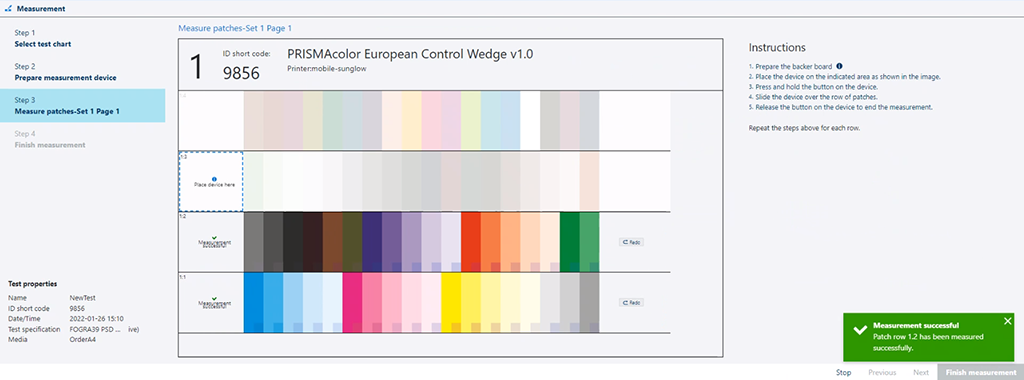 Fila medida correctamente
Fila medida correctamenteEl cuadrado pequeño de la esquina inferior derecha de cada muestra representa el color medido. No espere una coincidencia exacta entre el color del cuadrado y el de la muestra; la tonalidad tiene que ser similar, pero la luminosidad puede ser muy diferente.
Si se produce un error en la medición de una fila, se le pedirá que la mida de nuevo.
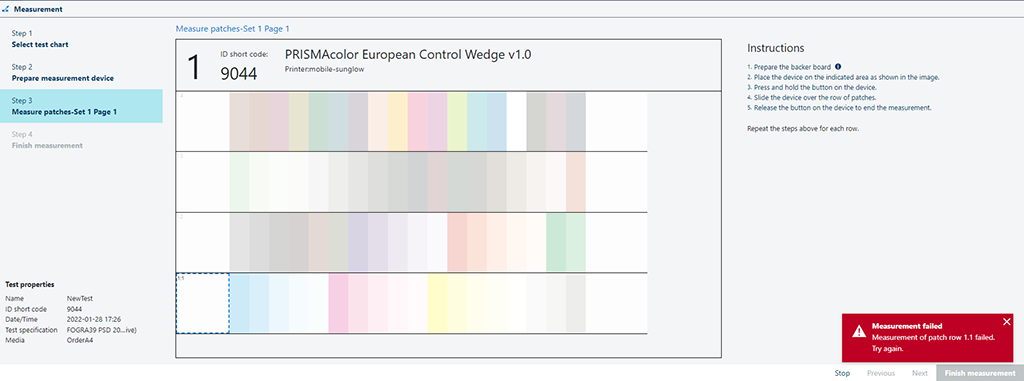 Error en la medición de la fila
Error en la medición de la filaSe muestra una advertencia si se están midiendo muestras incorrectas.
 Muestras medidas incorrectas
Muestras medidas incorrectasTambién se le advierte cuando los valores de color esperados y medidos son muy diferentes. Si ve esta advertencia, es muy posible que algunas filas no se midieran correctamente.
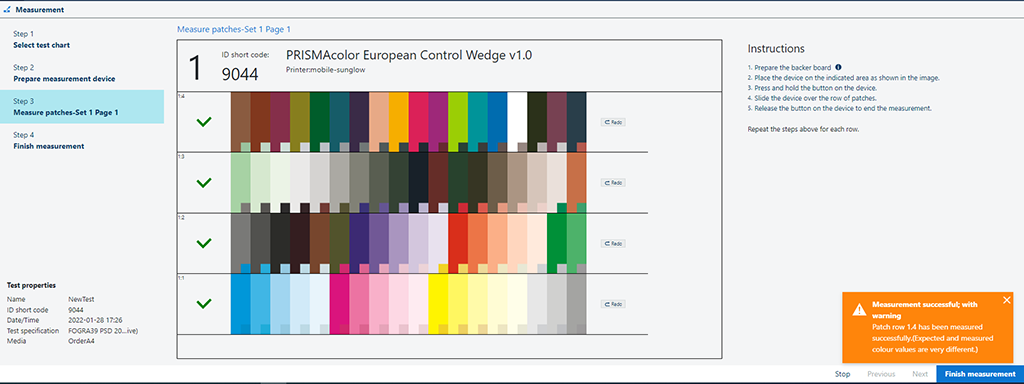 Las muestras se midieron correctamente, con una advertencia
Las muestras se midieron correctamente, con una advertenciaSe puede volver a medir una fila. Para ello, haga clic en el botón [Rehacer] a la derecha de la fila y mídala de nuevo.
 Volver a medir una fila
Volver a medir una filaCuando la medición haya finalizado, deberá cargar los resultados de la medición en PRISMAcolor Manager a través de Cloud Proxy. Para ello, haga clic en el botón [Generar informe].
Puede dejar un comentario sobre la medición actual.
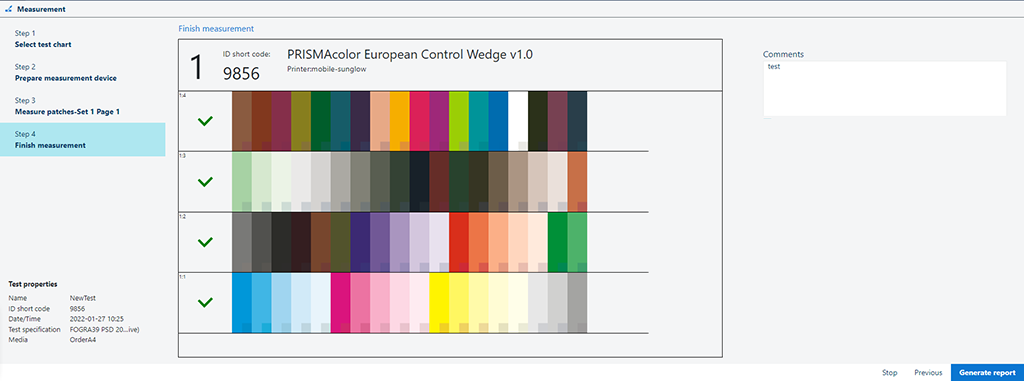 Paso 4: Finalizar la medición
Paso 4: Finalizar la medición